- ავტორი Jason Gerald [email protected].
- Public 2024-01-19 22:13.
- ბოლოს შეცვლილი 2025-06-01 06:06.
Canon გამანადგურებელი ვაზნის შეცვლა შეიძლება საკმაოდ ძვირი დაჯდეს. თუ თქვენ გაქვთ ფერადი პრინტერი, ხარჯები სწრაფად გაიზრდება. Canon- ის ვაზნების უმეტესობა ხელახლა ივსება და თქვენ შეგიძლიათ დაზოგოთ ფული თავად შევსებით. ასე რომ თქვენ შეგიძლიათ შეავსოთ თქვენი Canon ვაზნები სახლში, შეიძინეთ მელნის შემავსებელი პაკეტი.
ნაბიჯი
მეთოდი 1 დან 4: ვაზნების შემოწმება

ნაბიჯი 1. დარწმუნდით, რომ ვაზნა მთლიანად ცარიელია
- ბევრ გამანადგურებელ ვაზნას აქვს ელექტრონული მოწყობილობა, რომელიც ითვლის დაბეჭდილ თითოეულ სიმბოლოს.
- როდესაც დათვლის მოწყობილობა მიაღწევს 0 -ს, თქვენ მიიღებთ შეცდომის შეტყობინებას თქვენს პრინტერზე.

ნაბიჯი 2. დაიცავით მწარმოებლის მითითებები Canon გამანადგურებელი კარტრიჯის მოსაშორებლად

ნაბიჯი 3. შეამოწმეთ ცარიელია თუ არა მელნის ავზი
თუ ჯერ კიდევ მელანია დარჩენილი, ხელახლა დააინსტალირეთ კარტრიჯი და როდესაც მიიღებთ სხვა შეცდომის შეტყობინებას, დააჭირეთ ღილაკს”OK” ბეჭდვის გასაგრძელებლად

ნაბიჯი 4. თუ ვაზნა ცარიელია, შეავსეთ თქვენი ვაზნა
მეთოდი 2 დან 4: მელნის ჩასმა კარტრიჯში

ნაბიჯი 1. შეიძინეთ მელნის შევსების პაკეტი საოფისე მაღაზიების მაღაზიებში ან ინტერნეტით
კარტრიჯის შესავსებად საჭიროა 30 კკმ ინექცია ნემსით, ცერა თითის საბურღით და პრინტერის მელნით.

ნაბიჯი 2. განათავსეთ მელნის ავზი გაზეთის ან ქაღალდის ხელსახოცის თავზე
კარტრიჯის შევსებისას შეიძლება მოხდეს გაჟონვა.

ნაბიჯი 3. აირჩიეთ მელანი
მაგალითად, თუ თქვენ აპირებთ ყვითელი მელნის კარტრიჯის შევსებას, გამოიყენეთ ყვითელი მელანი.

ნაბიჯი 4. ჩადეთ ნემსი ყვითელი მელნის ავზში
მეთოდი 3 დან 4: მელნის შეცვლა

ნაბიჯი 1. იპოვეთ მელნის გასასვლელი
ეს ხვრელი შეიძლება აღმოჩნდეს კარტრიჯის ღრუბლის არეში.
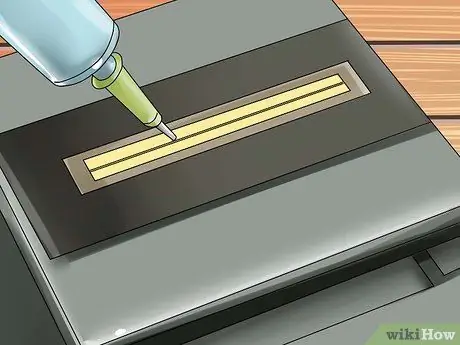
ნაბიჯი 2. ჩადეთ რამდენიმე წვეთი მელანი ამ ხვრელში, რომ შეავსოთ ღრუბელი მელნით

ნაბიჯი 3. დაფარეთ გამოსასვლელი ხვრელი წებოთი, რათა თავიდან აიცილოთ მელნის გაჟონვა კანონის კარტრიჯის შევსების დასრულებისას

ნაბიჯი 4. გაბურღეთ პატარა ხვრელი კარტრიჯში ცერა თითის ბურღვის გამოყენებით ვაზნის ეტიკეტის ქვეშ
- შეისწავლეთ ვაზნა და იპოვეთ ასო, რომელიც წარმოადგენს მელნის ფერს, ხოლო მის ქვემოთ, წრე, რომელშიც ჩაღრმავებულია.
- შევსებისთანავე გააკეთეთ ხვრელი ჩაღრმავების ცენტრში.

ნაბიჯი 5. ჩადეთ ნემსი ხვრელში, რომელიც გააკეთეთ კარტრიჯში და ფრთხილად, ჩაასხით მელანი
შევსებისას, ფრთხილად უყურეთ კარტრიჯს ისე, რომ მელანი არ გადმოისხას.

ნაბიჯი 6. ამოიღეთ ნემსი ვაზნიდან, ამოიღეთ იგი კონტეინერიდან და კვლავ დახურეთ მელანი, რათა თავიდან აიცილოთ დაღვრა

ნაბიჯი 7. დაფარეთ ხვრელი წებოთი, ცხელი ცვილით ან ელექტრო წებოთი, როდესაც დაასრულებთ Canon ვაზნის შევსებას, რათა თავიდან აიცილოთ გაჟონვა

ნაბიჯი 8. ამოიღეთ წებოვანი, რომელიც ადრე დაგრჩათ ღრუბლის კარტრიჯზე
მეთოდი 4 დან 4: Jet Cartridge- ის დაყენება

ნაბიჯი 1. ხელახლა დააინსტალირეთ კარტრიჯი და შეარჩიეთ "მოვლა" პრინტერზე

ნაბიჯი 2. გაუშვით დასუფთავების რეჟიმი კარტრიჯის შევსებისას







